ps怎么去除白色的非透明水印?这是比较复杂的水印了,常见的内容识别或者裁剪法、仿制图章工具法都不能完美不留痕迹的去除,现在就分享一下高级的去水印方法,帮助大家完美去除PS复杂的白色水印!
相关推荐:更简单的去水印方法
第一步:打开水印云图片去水印功能,上传图片!
第二步:选择框选工具,框选水印区域,点击下方的开始去水印,然后水印就轻松去除啦!
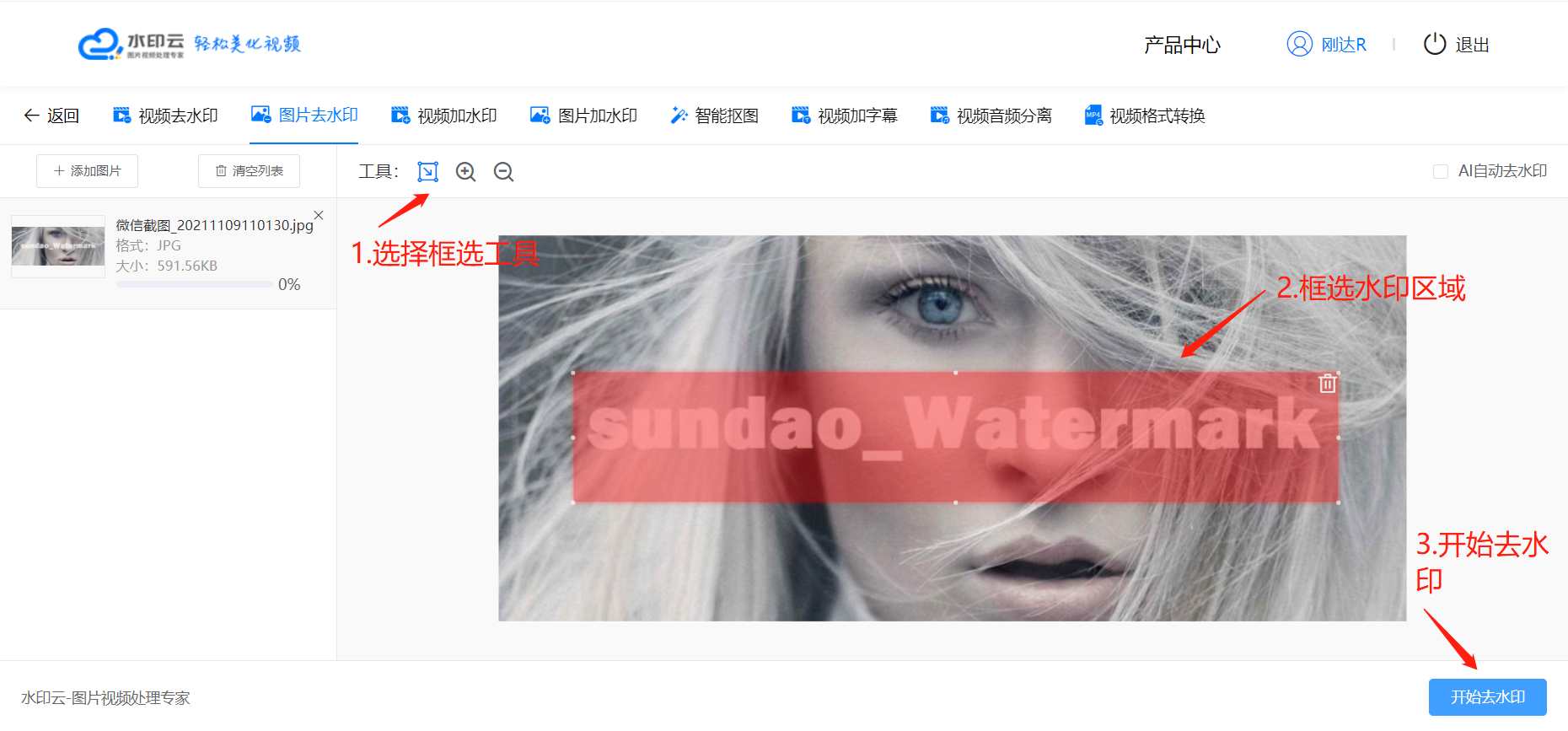
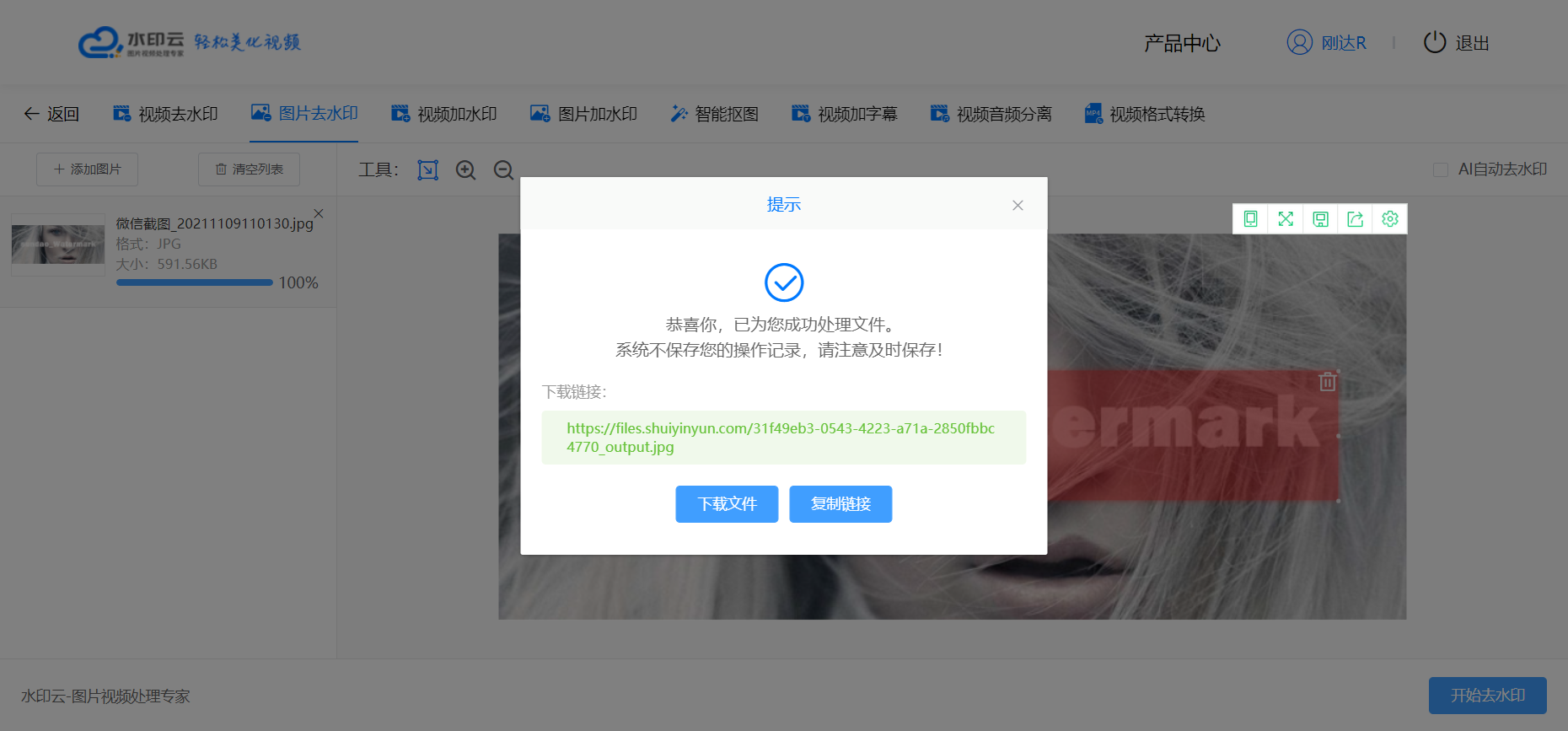
可以查看到去除水印后的效果

ps怎么去除白色水印
1、准备工作
首先我们要知道水印的制作过程,两种:一种是改变混合模式,一种是降低透明度。
准备工作:确定水印颜色→确定水印混合模式→确定水印透明度2、制作水印图案
打开水印原图,ctrl+j复制一层(养成好习惯)。
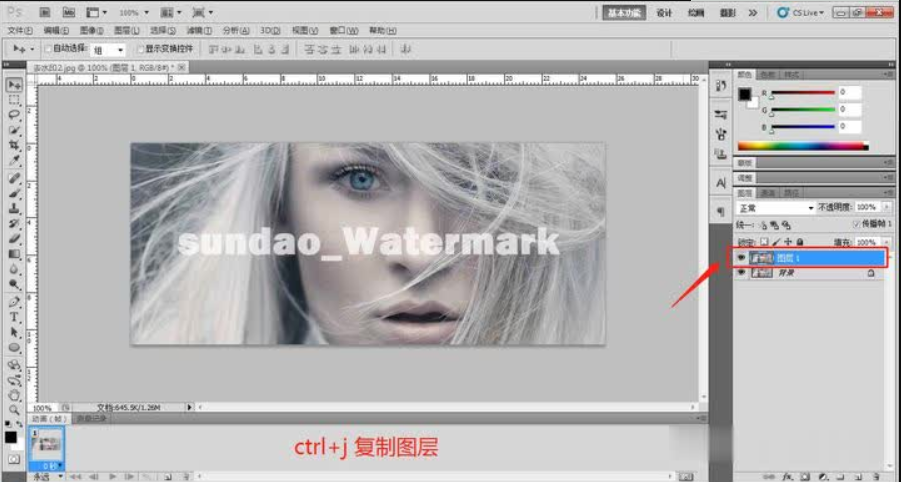
新建文字图层,输入水印文字(快捷键:T)。
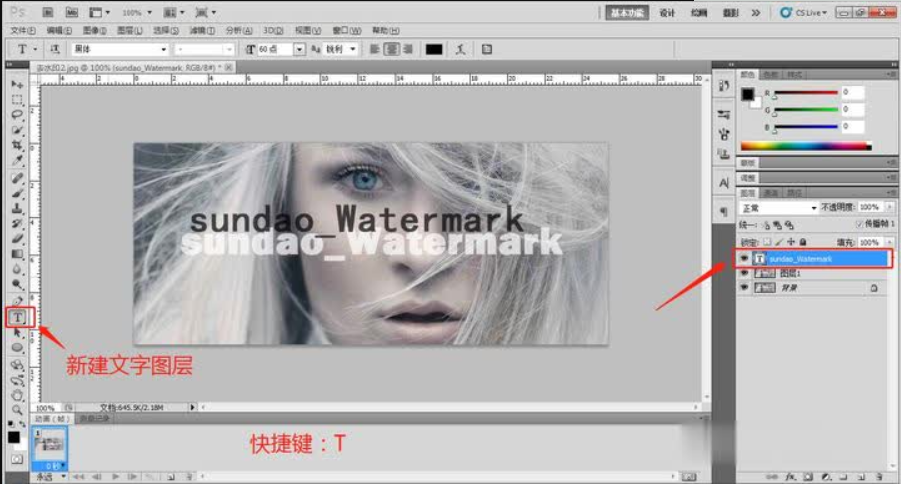
调整文字字体、大小、颜色、透明度,尽可能与原水印相同。
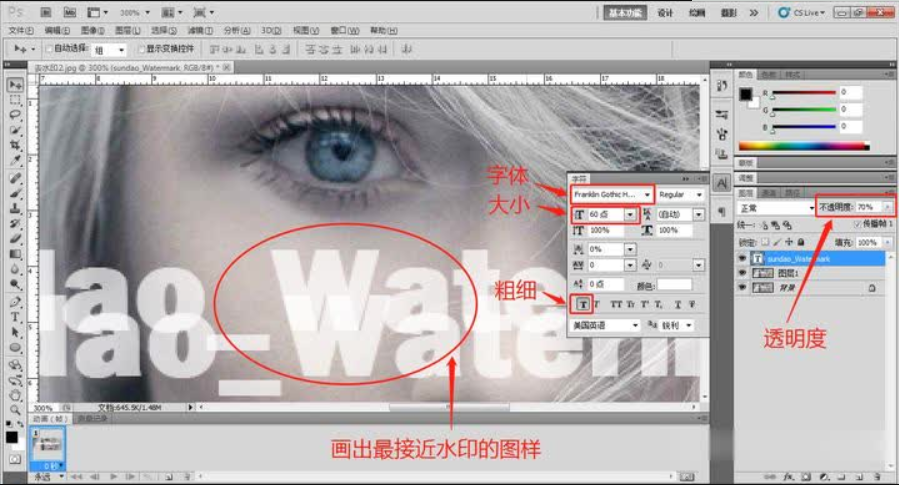
调整后的效果图(可以完美覆盖原水印)。

3、制作水印反相
在文字下方新建空白图层,填充与水印相反的颜色(快捷键:ctrl+delete填充背景色,alt+delete填充前景色)。
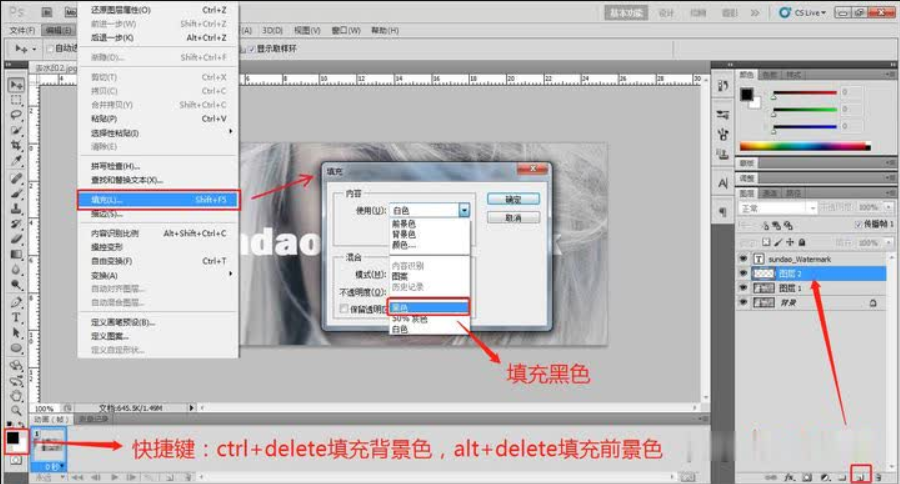
合并文字图层和填充图层(快捷键:ctrl+E),成为一个图层。
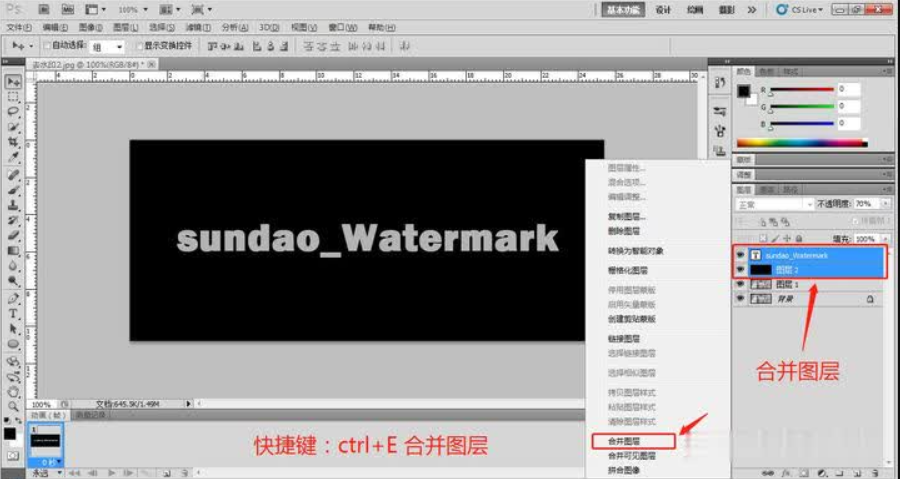
将合并的新图层进行反相(快捷键:ctrl+i),再改变该图层的混合模式(如果原水印为白色,则改为颜色加深;如果原水印为黑色,则改为颜色减淡)。
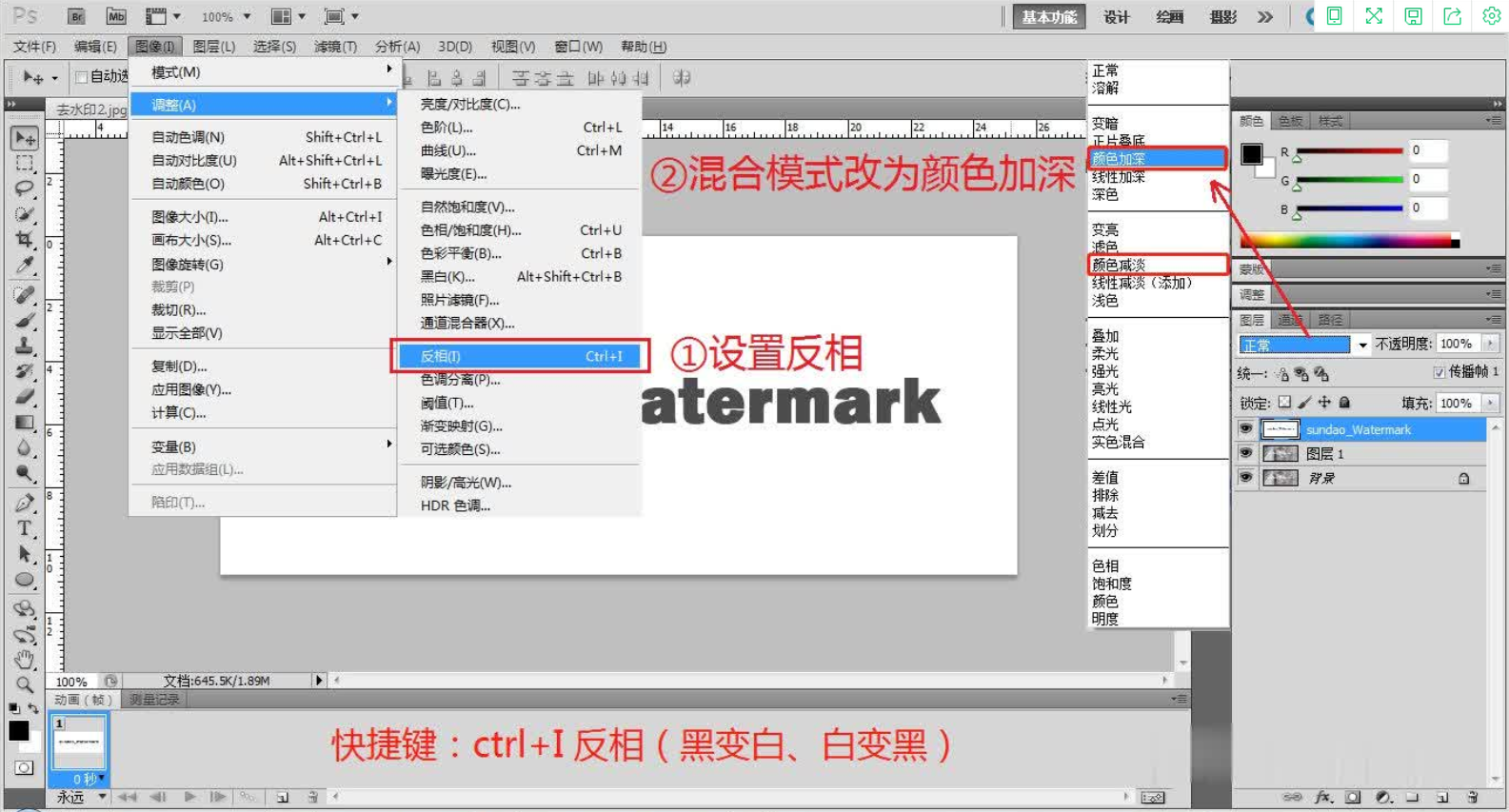
改变混合模式后调整位置,形成最终效果图。
小编点评
以上就是PS去除白色非透明水印的办法了,可以看到虽然最终的去除效果不错,但是过程非常的复杂,所以如果只是单纯的去水印的话,还是推荐你使用水印云哦!
















